

By Gina Barrow, Last updated: June 4, 2019
Hai mai provato a ricevere alcun segnale sul tuo telefono Android? È un po 'frustrante, specialmente durante i momenti in cui avevi più bisogno del tuo telefono! Fortunatamente, in questo articolo, non c'è bisogno di chiedersi 'perché il mio telefono Android dice nessun servizio'più!
Suggerimenti:
Parte 1. Cosa c'è di sbagliato nel mio telefono Android?Parte 2. Come risolvere il problema "Perché il mio telefono Android non dice alcun servizio"Parte 3. raccomandazioni
Spesso, quando stiamo aspettando il testo o la chiamata più importante, i nostri telefoni tendono a fallire. Ha perso improvvisamente il segnale o la connettività di rete.
Questo problema di "nessun segnale" o "nessun servizio" sul telefono Andoird può essere specifico della posizione, ma per quanto riguarda le aree che hanno una buona potenza del segnale, ad eccezione del telefono? Cosa c'è che non va?
Prima di urlare di frustrazione, lascia che questo articolo sia la tua guida nell'affrontare i problemi di segnale e, si spera, condividi con i tuoi amici e familiari che potrebbero anche provare lo stesso.
Cominciamo con l'identificazione della causa principale del problema. Potrebbero esserci diversi motivi: connettività, scheda SIM e dispositivo Android.
In questo articolo, esamineremo ogni possibile causa principale e proveremo i passaggi per la risoluzione dei problemi.
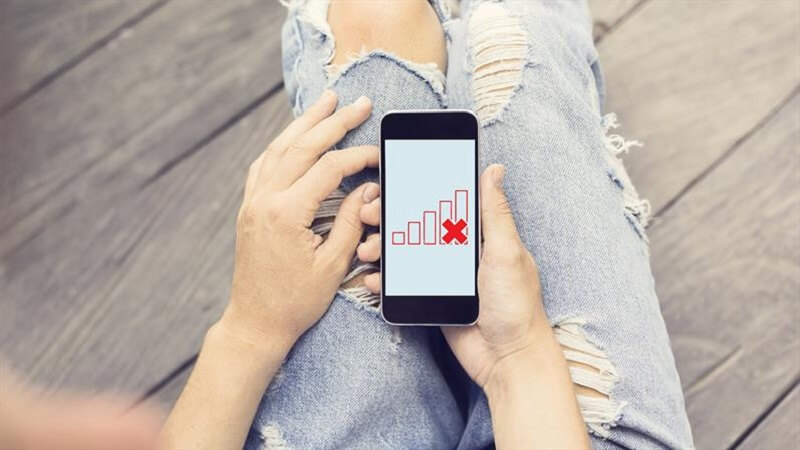
Innanzitutto, dobbiamo impostare i record in modo diretto quando si tratta di risoluzione dei problemi. Ricorda che non esiste una soluzione unica per segnalare i problemi. Dobbiamo eseguire ogni passaggio di risoluzione dei problemi fornito dagli esperti in modo da poter determinare quale di questi ha funzionato!
Forse hai visto e sentito questo consiglio per la risoluzione dei problemi più basilare, ma ehi, funziona! Il nostro telefono cerca e si connette alla rete cellulare più vicina ovunque tu sia. Quindi, se sei in viaggio, il tuo telefono potrebbe ancora cercare la torre della tua rete per fornirti il servizio.
Per accelerare il processo, puoi riavviare rapidamente il tuo Android e verificare se il problema è stato risolto. Un semplice spegnimento e accensione può andare lontano! Il riavvio del telefono aiuta anche ad altri problemi relativi al software che potrebbero aver influito sulla connessione di rete.
Conosciuto anche come "ciclo APM", è possibile risolvere eventuali problemi di segnale attivando la modalità aereo per alcuni secondi e quindi disattivandola.
È simile al riavvio del telefono ma molto più veloce. Attivando la modalità aereo, scollega il telefono da qualsiasi rete cellulare e si ricollega dopo averlo spento.
Questo problema di solito si verifica a quegli utenti Android che viaggiano la maggior parte del tempo.
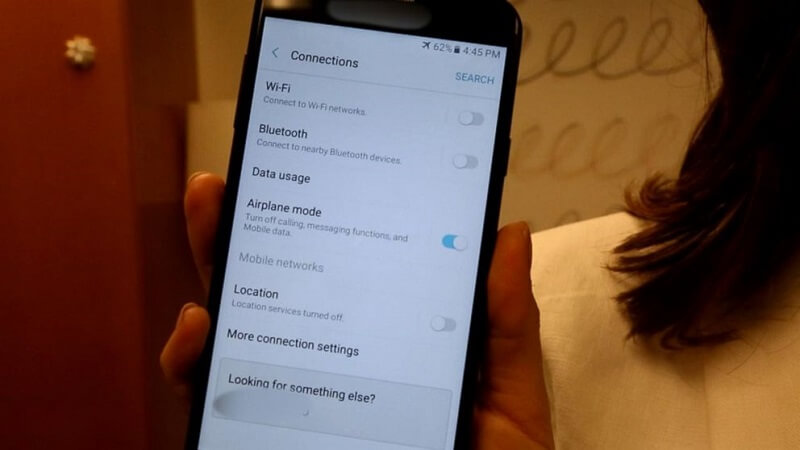
Se i passaggi di risoluzione dei problemi di base sopra riportati non hanno funzionato, puoi provare ad accedere alla modalità di servizio. Una modalità di servizio è una funzione nascosta aggiunta nella maggior parte degli smartphone. La sua funzione di base è fornire una diagnosi per una serie di problemi che potrebbero verificarsi sul tuo telefono.
Si spera che entrando in modalità di servizio abbia risolto il problema del segnale sul tuo dispositivo Android.
Puoi anche dare un'occhiata alla tua scheda SIM per vedere se si trova correttamente sul retro del tuo telefono. A volte, non importa quanto siamo attenti nell'usare il nostro cellulare, non possiamo farla franca con certi problemi. Ma non preoccuparti; puoi facilmente controllare la tua scheda SIM in questo modo:

Se per la maggior parte del tempo non ti piace cercare reti cellulari, puoi anche impostarlo automaticamente. Tutti i telefoni Android sono in grado di cercare e connettersi automaticamente alle reti mobili. Devi semplicemente accenderlo. Ecco come:
Di solito, l'aggiornamento del software Android avviene automaticamente. È necessario disporre del software Android più recente per mantenere il telefono in perfette condizioni e senza problemi relativi al software.
Raramente Android non si aggiorna automaticamente a meno che tu non abbia modificato il suo sistema o abbia eseguito il jailbreak del dispositivo. Tuttavia, se non hai apportato modifiche al software, puoi comunque verificare la disponibilità dell'ultimo aggiornamento del software Android e installarlo sul tuo telefono.
Subito dopo aver aggiornato il software, il tuo dispositivo Android si connetterà alla rete cellulare più vicina. Una volta connesso, ora puoi effettuare chiamate e SMS.
Se dopo diversi tentativi di riparazione del telefono Android non si riceve ancora alcun segnale, provare a inserire la scheda SIM in un altro dispositivo per vedere se funziona.
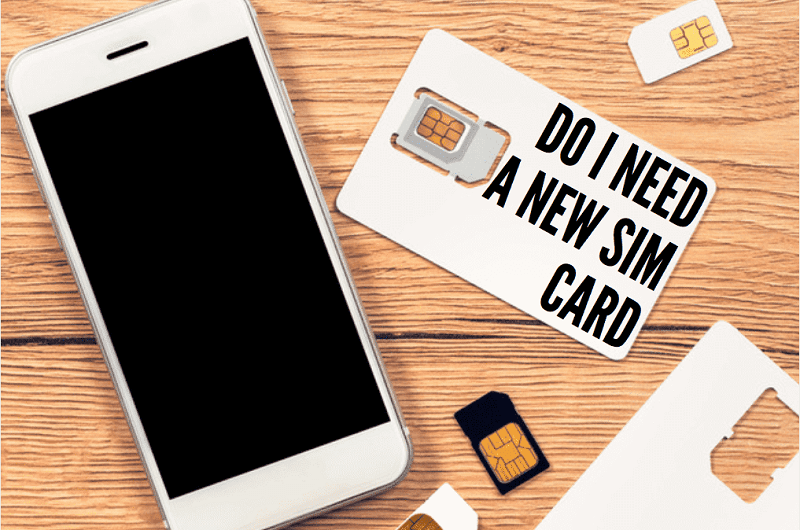
In tal caso, il telefono potrebbe riscontrare alcuni problemi. Dopo aver eseguito tutte le guide alla risoluzione dei problemi, puoi anche considerare di utilizzare FoneDog Backup e ripristino dei dati Android. Questo programma ti aiuta a eseguire il backup e il ripristino dei dati Android, a recuperare file persi o cancellati e persino a ripristinare i dati da dispositivi Android danneggiati.
Infine, se nessuno di questi passaggi per la risoluzione dei problemi ha funzionato, puoi considerare di ripristinare il telefono alle impostazioni di fabbrica. Tuttavia, facendo questa opzione, potresti rimuovere app scaricate, impostazioni personalizzate e dati delle app.
Si consiglia vivamente di creare un backup nel caso in cui qualcosa del genere potrebbe accadere al tuo dispositivo Android.
Tuttavia, prima di ripristinare il dispositivo alla configurazione di fabbrica, come farai eseguire il backup dei dati di Android? Come quello che abbiamo accennato in precedenza, l'opzione più semplice è utilizzare FoneDog Android Data Backup and Restore.
Così 'Perché il mio telefono Android dice nessun servizio '? A causa di molti possibili problemi e in questo articolo, siamo stati in grado di diagnosticare e risolvere i problemi di connettività.
Prova a eseguire questi passaggi per la risoluzione dei problemi e siamo sicuri che almeno uno o due di queste guide risolveranno i problemi di connettività.
La prossima volta che si verificano problemi con il segnale; non essere subito troppo frustrato. Abbiamo soluzioni garantite per te!
Scrivi un Commento
Commento
FoneDog Android Toolkit
Recuperare i file cancellati dai telefoni Android e tablet.
Scarica Gratis Scarica GratisArticoli Popolari
/
INTERESSANTENOIOSO
/
SEMPLICEDIFFICILE
Grazie! Ecco le tue scelte:
Excellent
Rating: 4.0 / 5 (Basato su 2 rating)